Olympus vn-732pc 4gb серебристый: Меню
Меню: Olympus vn-732pc 4gb серебристый
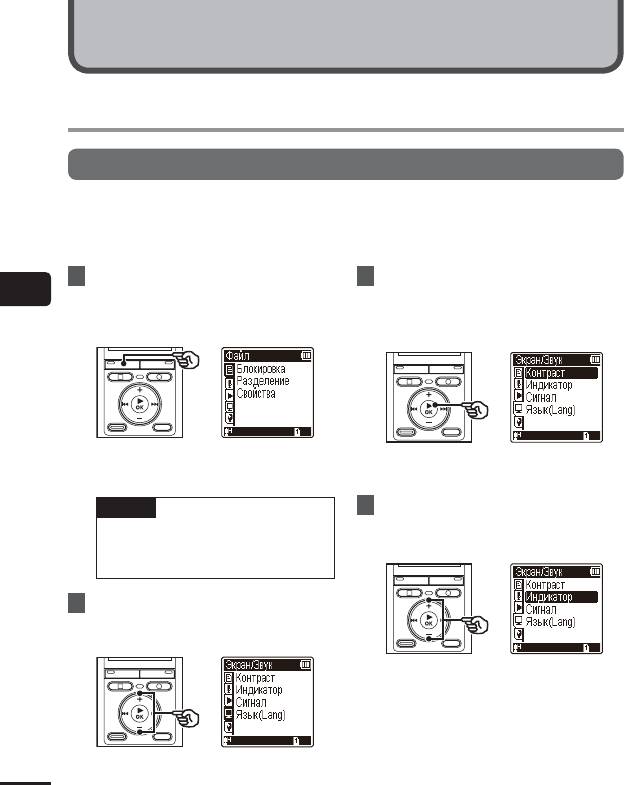
Меню
Установка параметров в меню
Основные операции
В обычном режиме параметры организованы в меню в виде вкладок, что позволяет
быстро установить интересующий параметр путем выбора вкладки и перехода к
соответствующему параметру на вкладке. Выполните следующие действия, чтобы
установить параметр в меню.
1
Во время записи/
3
Нажмите кнопку `
OK
,
4
воспроизведения или когда
чтобы переместить курсор
диктофон находится в режиме
на интересующий пункт
Установка параметров в меню
остановки, нажмите кнопку MENU.
настройки.
• В обычном режиме перейдите к
• Эту операцию также можно
шагу2, а в упрощенном - к шагу 4.
выполнить с помощью кнопки 9.
СОВЕТ
4
С помощью кнопки
+
/
–
выберите интересующий
• Некоторые меню содержат параметры,
параметр.
которые можно установить во время
записи/воспроизведения (☞стр. 36).
2
С помощью кнопки +/– выберите
вкладку, содержащую параметр,
который необходимо установить.
• При переходе от одной вкладки к
RU
другой экран меню изменяется.
34
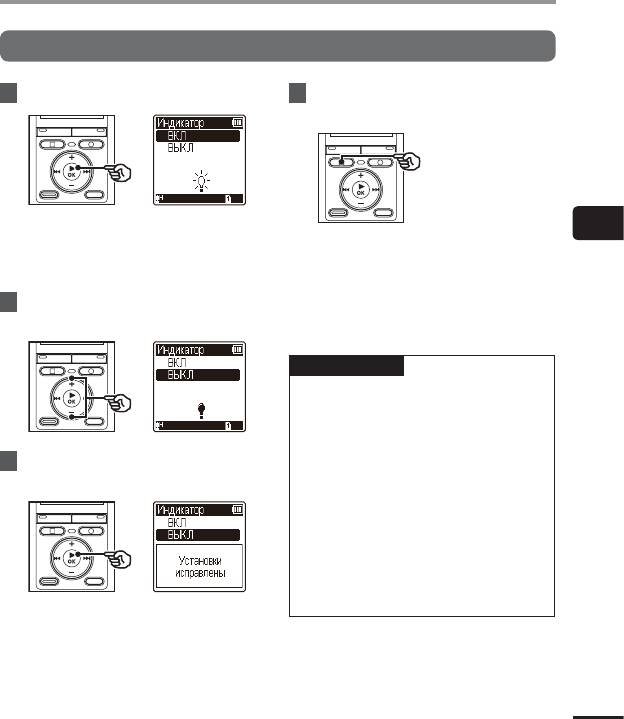
Установка параметров в меню
Основные операции
5
Нажмите кнопку `
OK
.
8
Для выхода из экрана меню
нажмите кнопку
STOP
( 4).
• На экране появится установленное
4
значение выбранного параметра.
• Если экран меню отображается во
Установка параметров в меню
• Эту операцию также можно
время записи или воспроизведения,
выполнить с помощью кнопки 9.
нажмите кнопку MENU, чтобы
вернуться к предыдущему
6
Измените значение с помощью
экрану без остановки записи или
кнопки
+
/
–
.
воспроизведения.
ПРИМЕЧАНИЕ
• Д
ля параметров в меню, которые
устанавливаются, когда диктофон
находится в режиме остановки,
диктофон выходит из меню и
возвращается в режим остановки,
7
Нажмите кнопку `
OK
для
если в течение 3 минут не было
подтверждения выбора.
выполнено ни одной операции. В
этом случае значение параметра не
изменяется.
• Для параметров в меню, которые
устанавливаются во время записи/
воспроизведения, диктофон выходит
из меню, если в течение 8 секунд не
было выполнено ни одной операции.
• На экране появится сообщение с
информацией о вводе значения.
• Нажатие кнопки 0 вместо кнопки
`OK отменяет ввод значения и
возвращает к предыдущему экрану.
RU
35
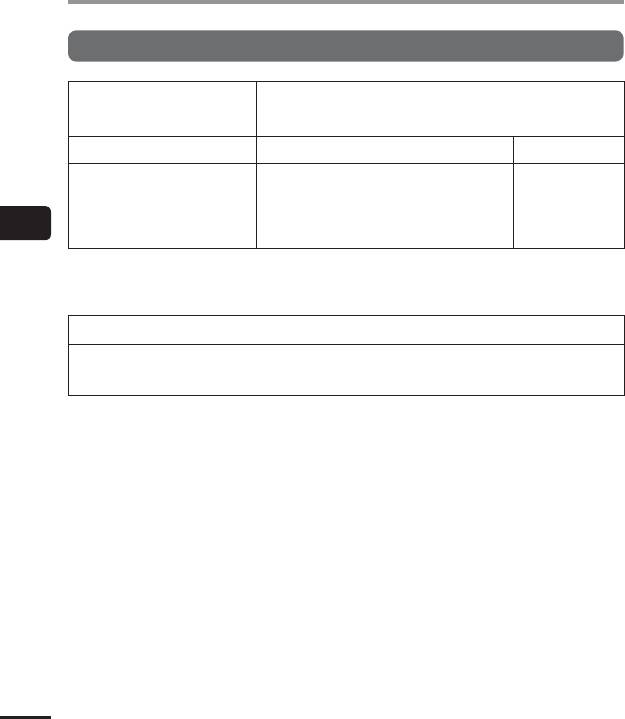
Установка параметров в меню
Основные операции
Параметры в меню, которые
Параметры в меню, которые можно установить во время
можно установить во время
воспроизведения
записи
Только в обычном режиме Обычный режим Простой режим
[Уровень записи]
[VCVA]
[Свойства]
[Режим воспр.]
[Пропуск]
*1
[Фильтр н.част.]
[Индикатор]
[Шумоподавление]
[Пропуск]
*1
[Баланс. голоса]
[Индикатор]
4
*2
[Голос. фильтр]
Установка параметров в меню
* 1 Только модель VN-733PC
* 2 Только модель VN-732PC
Параметры в меню, которые можно установить в упрощенном режиме
*1
[Сцена записи] [Пропуск] [Выбор памяти]
[Время и дата] [Сигнал]
*2
[Установки USB]
[Выбор режима] [Язык(Lang)]
* 1 Только модели VN-733PC и VN-732PC
* 2 Только модель VN-733PC
RU
36
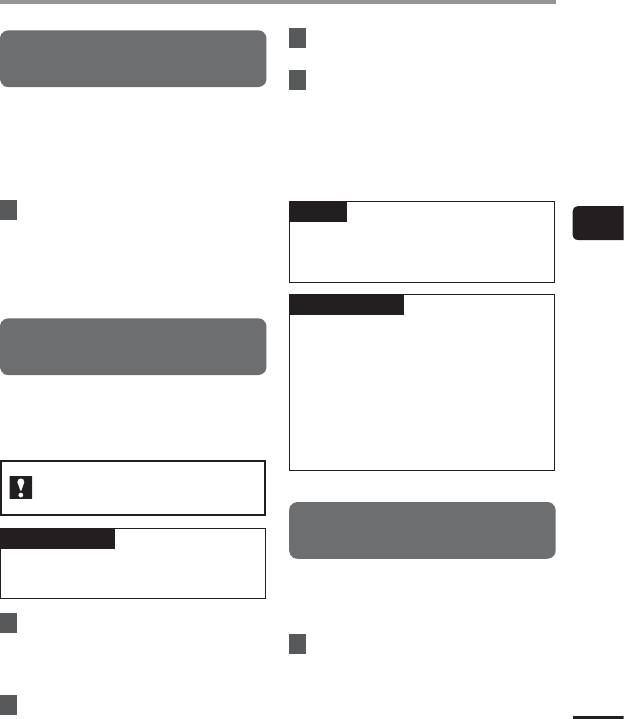
Меню [Файл]
3
С помощью кнопки
+
выберите
Предотвращение случайного
[
Старт
].
удаления файлов [Блокировка]
4
Нажмите кнопку `
OK
.
• На дисплее появится индикация
Функции блокировки файлов позволяет
[Файл разделяется!] и начнется
заблокировать важные файлы для
процесс разделения.
предотвращения их случайного удаления.
После блокирования файл не будет удален
По завершении операции на
даже в случае выполнения операции
дисплее появится сообщение
удаления всех файлов в папке (☞стр. 32).
[Разделение файла завершено].
1
Выберите файл, который необходимо
СОВЕТ
блокировать (☞ стр. 15).
4
• Пос
ле разделения первая часть
[ВКЛ]:
файла получит имя «Имя файла_1», а
Меню [Файл]
Файл блокирован.
вторая часть — имя «Имя файла_2».
[ВЫКЛ]:
Блокировка файла отменена.
ПРИМЕЧАНИЕ
• Файлы нельзя разделит
ь, если в
Разделение файлов на
папке находится 199 файлов.
фрагменты [Разделение]
• Заблокированные файлы нельзя разделить.
• Некоторые файлы MP3 с очень
Файлы большого размера или файлы с
маленькой продолжительностью
большой продолжительностью записи можно
записи, возможно, не удастся разделить.
разделять на фрагменты для упрощения
• Для предотвращения риска
работы с ними и их редактирования.
повреждения данных не извлекайте
батарейку во время разделения файла.
Только модели VN-733PC и
VN-732PC
Отображение информации о
ПРИМЕЧАНИЕ
файле [Свойства]
Разделить можно только записанные
дик
тофоном файлы формата MP3.
С помощью экрана меню можно
просмотреть информацию о файле.
1
Запустите воспроизведение файла,
который необходимо разделить,
1
С помощью кнопки
+
/
–
и остановите воспроизведение в
переключите экран.
требуемой точке разделения.
• Отображается следующая
2
Выберите опцию [
Разделение
]
информация:
[Имя], [Дата], [Размер]
RU
и [Битрейт]
.
из списка[
Файл
].
37
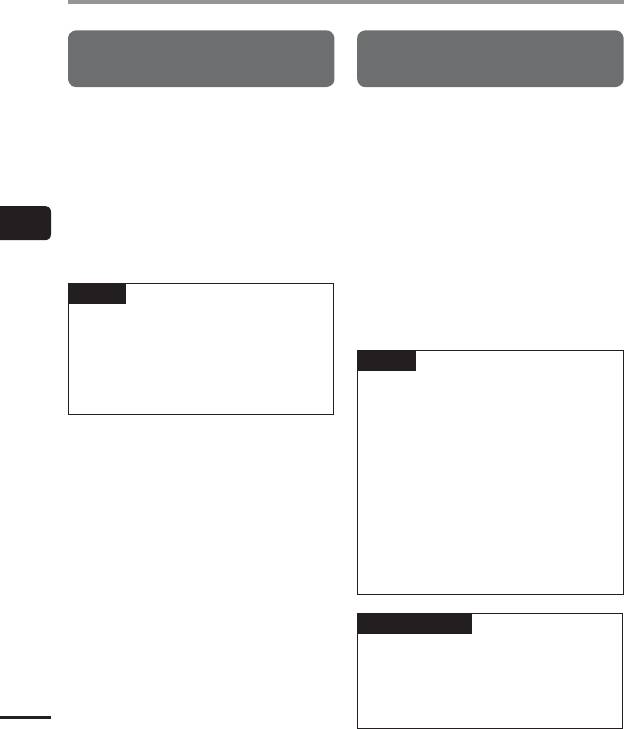
Меню записи [Запись]
Выбор чувствительности при
Установка режима записи [Режим
записи [Уровень записи]
записи]
Уровень записи (чувствительность) можно
Диктофон позволяет искать компромисс
менять в соответствии с условиями записи.
между качеством звука и временем записи.
Выберите режим записи, который больше
[Высокая]:
подходит для имеющихся условий записи.
Подходит для записи лекций,
*1
[MP3 192 kbps]
больших конференций и других
*1
[MP3 128 kbps]
мероприятий с удаленными или
*2
[WMA 64 kbps]
4
тихими источниками звука.
*3
[WMA 32 kbps mono]
[Низкая]:
Меню записи [Запись]
*3
[WMA 5 kbps mono]
Подходит для записи диктовки.
*1 Только модели VN-733PC и
СОВЕТ
VN-732PC
*2 Только модель VN-731PC
• Д
ля записи голоса без помех
*3 Монофоническая запись
установите [Уровень записи] в
[Низкая] и поднесите встроенный
СОВЕТ
микрофон диктофона ко рту
говорящего (на расстояние от 5 до
• К
ачество звука увеличивается с
10 см).
увеличением значения скорости
записи.
• При выборе более высокой скорости
записи размер файла увеличивается.
Перед записью убедитесь, что имеется
достаточно свободной памяти.
• Для качественной записи
конференций и презентаций
рекомендуется устанавливать
параметр [Режим записи] в [MP3
128 kbps]* или выше.
*
Для VN-731PC выберите [WMA 64 kbps].
ПРИМЕЧАНИЕ
• Е
сли для параметра [Режим
записи] выбран режим стерео,
запись с подключенного внешнего
монофонического микрофона будет
RU
вестись только на левый канал.
38
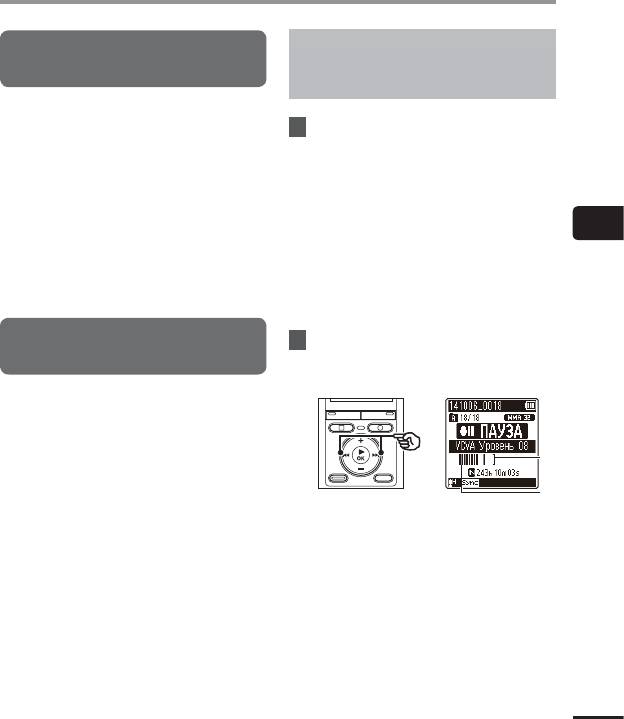
Меню записи [Запись]
Уменьшение шума при записи
Регулировка уровня голосовой
активации для функции записи с
[Фильтр н.част.]
голосовым управлением
Функция фильтра низких частот диктофона
позволяет вести запись с подавлением
1
Нажмите кнопку
REC
( s), чтобы
шума кондиционеров и низкочастотных
начать запись.
звуков от такого оборудования, как
• Запись автоматически
проекторы.
приостанавливается спустя
примерно 1 секунду после снижения
[ВКЛ]:
громкости ниже установленного
Включает функцию фильтра низких
4
уровня активации.
частот.
На дисплее мигает сообщение
Меню записи [Запись]
[Выкл]:
[Ожидание]. Светодиодный
Выключает функцию фильтра низких
индикатор загорается, когда
частот.
начинается запись, и мигает в
режиме паузы записи.
Запись с голосовым управлением
2
С помощью кнопки 9 или
[VCVA]
0 отрегулируйте уровень
голосовой активации.
Функция записи с голосовым управлением
(VCVA) автоматически запускает
запись при обнаружении звука громче
заданного уровня голосовой активации и
автоматически приостанавливает запись при
снижении уровня громкости. Используйте
эту функцию для автоматического
пропуска ненужных фрагментов без звука
(например, продолжительных пауз во время
конференций), что экономит память.
[ВКЛ]:
Включает функцию VCVA. Уровень
голосовой активации, который
используется для функции VCVA,
можно регулировать.
[Выкл]:
Выключает функцию VCVA.
Восстанавливает нормальный режим
RU
записи.
39
b
a
a Уровень голосовой активации
(перемещается влево/вправо в
соответствии с установленным
уровнем)
b Индикатор уровня (изменяется
пропорционально громкости
записываемых звуков)
• Этот параметр можно регулировать
от [01] до [15].
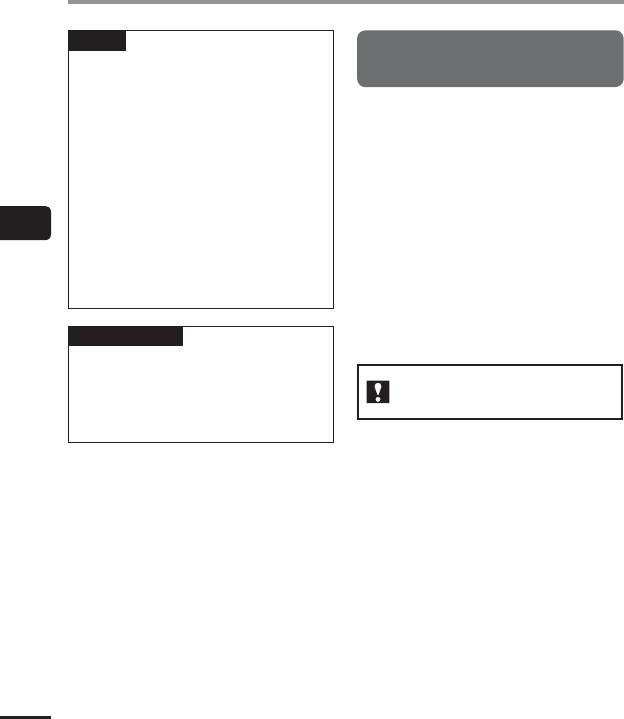
Меню записи [Запись]
СОВЕТ
Функция записи с синхронизацией
• При увели
чении значения параметра
по голосу [V-Sync зап.]
уровень чувствительности функции
VCVA возрастает, что позволяет
включать запись по более тихим
Функция записи с синхронизацией
звукам.
по голосу автоматически запускает
• Отрегулируйте уровень голосовой
запись при обнаружении звука громче
активации функции VCVA в
заданного уровня синхронизации
соответствии с условиями записи
по голосу (уровень обнаружения) и
(например, с учетом высоких
автоматически останавливает запись
уровней шума окружающей среды
при снижении уровня громкости. При
4
и т. п.).
записи музыкальных композиций с
• Чтобы избежать ошибок при записи,
другого устройства, подключенного
Меню записи [Запись]
рекомендуется заранее выполнить
к диктофону, используйте функцию
пробную запись для корректировки
записи с синхронизацией по голосу для
уровня голосовой активации.
обнаружения фрагментов без звука между
музыкальными дорожками и записи
ПРИМЕЧАНИЕ
каждой дорожки в отдельный файл.
• При использовании ф
ункции
[VCVA] следующие функции будут
Только модели VN-733PC и
недоступны:
VN-732PC
• [Сцена записи] (☞ стр. 23)
• [V-Sync зап.]
[1секунда], [2секунды], [3секунды],
[5секунды]:
Установка времени обнаружения.
Диктофон переходит в режим
ожидания, если уровень входного
сигнала (уровень записи) находится
ниже установленного уровня
в течение не менее времени
обнаружения.
[Выкл]:
Запись ведется в нормальном
режиме.
RU
40
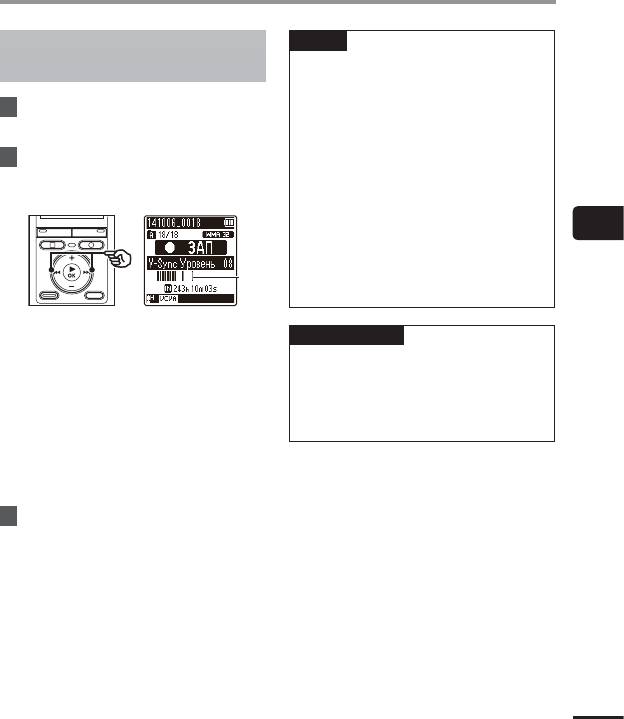
Меню записи [Запись]
СОВЕТ
Регулировка уровня для записи с
синхронизацией по голосу
• Дик
тофон автоматически прекращает
запись и возвращается в режим
ожидания записи, если уровень
1
Нажмите кнопку
REC
( s), чтобы
входного сигнала находится ниже
подготовиться к записи.
уровня синхронизации по голосу
в течение как минимум времени
2
С помощью кнопки 9 или
обнаружения. Каждый раз, когда
0 о
трегулируйте уровень
диктофон переходит в режим
синхронизации по голосу.
ожидания, текущий файл записи
закрывается. При следующем
обнаружении сигнала запись
4
продолжается в новый файл.
Меню записи [Запись]
• Нажмите кнопку STOP ( 4),
a
чтобы остановить сеанс записи с
синхронизацией по голосу.
a Уровень синхронизации по голосу
ПРИМЕЧАНИЕ
(перемещается влево/вправо в
соответствии с установленным
• При использовании ф
ункции [V-Sync
уровнем)
зап.] следующие функции будут
• Уровень синхронизации по голосу
недоступны:
регулируется в диапазоне от [01]
• [Сцена записи] (☞ стр. 23)
до [15].
• [VCVA] (☞ стр. 39)
• При увеличении значения параметра
уровень чувствительности
возрастает, что позволяет включать
запись по более тихим звукам.
3
Нажмите кнопку
REC
( s) еще
раз.
• На дисплее мигает сообщение
[Ожидание] и мигает светодиодный
индикатор.
• Запись начинается автоматически,
если уровень входного сигнала
превышает уровень синхронизации
по голосу.
RU
41
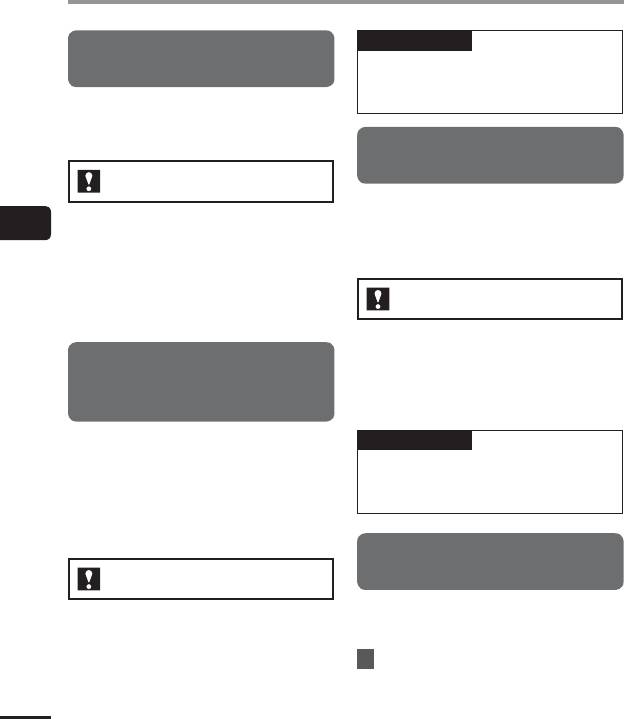
Меню воспроизведения [Воспроизвед-е]
ПРИМЕЧАНИЕ
Уменьшение шума при
• При использовании ф
ункции
воспроизведении [Шумоподавление]
[Баланс. голоса] заряд батарейки
может расходоваться быстрее.
Используйте функцию [Шумоподавление],
чтобы уменьшить шум, если записанный
голос трудно различить.
Повышение чистоты голоса
[Голос. фильтр]
Только модель VN-733PC
При нормальном воспроизведении или
быстром/медленном воспроизведении
4
[Сильно][Слабо]:
функция голосового фильтра удаляет
Подавляет шум окружающей среды,
низкие и высокие частоты и выделяет
Меню воспроизведения [Воспроизвед-е]
повышая качество воспроизводимого
голоса, делая их более четкими.
звука.
[Выкл]:
Только модель VN-732PC
Функция шумоподавления отключена.
[ВКЛ]:
Включает функцию голосового
Корректировка фрагментов с
фильтра.
низкой громкостью во время
[Выкл]:
Отключает функцию голосового
воспроизведения [Баланс. голоса]
фильтра.
Функция [Баланс. голоса] корректирует
ПРИМЕЧАНИЕ
фрагменты низкого уровня громкости
• При использовании ф
ункции [Голос.
записанных аудиофайлов с целью
фильтр] заряд батарейки может
увеличения их громкости.
расходоваться быстрее.
Используйте эту функцию для увеличения
громкости и повышения четкости тихих
фрагментов с записью речи.
Выбор режимов
воспроизведения [Режим воспр.]
Только модель VN-733PC
В диктофоне предусмотрено несколько
режимов воспроизведения в зависимости
[ВКЛ]:
от предпочтений прослушивания.
Корректировка фрагментов
аудиофайлов с низкой громкостью
1
С помощью кнопки +/- выберите
во время воспроизведения с целью
[
Зона воспроиз.
] или [
Повтор
].
увеличения их громкости.
[Зона воспроиз.]:
RU
[Выкл]:
Позволяет выбрать диапазон файлов
Функция балансировки голоса отключена.
для воспроизведения.
42

Меню воспроизведения [Воспроизвед-е]
[Повтор]:
Установка времени пропуска
Повторно воспроизводит файлы в
выбранном диапазоне.
[Пропуск]
2
С помощью кнопки +/– выберите
Функция [Пропуск] позволяет пропускать
требуемую настройку.
заданное время при воспроизведении
Если выбрано [
Зона воспроиз.
]:
файла вперед (пропуск вперед) или назад
[Файл]:
(пропуск назад). Она удобна для изменения
Останавливает воспроизведение
точки воспроизведения или повторного
после завершения воспроизведения
воспроизведения короткого фрагмента.
текущего файла.
[Папка]:
Если выбрано [
Обычный режим
]
Поочередно воспроизводит все
4
файлы в папке и останавливает
1
С помощью кнопки
+
/
–
воспроизведение после завершения
Меню воспроизведения [Воспроизвед-е]
воспроизведения последнего файла
выберите [
Пропуск вперед
] или
в папке.
[
Пропуск назад
].
Если выбрано [
Повтор
]:
[ВКЛ]:
Файлы в выбранном диапазоне
воспроизведения воспроизводятся
повторно.
[Выкл]:
Отмена повторного
воспроизведения.
[Пропуск вперед]:
Начинает воспроизведение после
ПРИМЕЧАНИЕ
перемещения точки воспроизведения
на заданное время вперед.
• Е
сли параметр [Зона воспроиз.]
[Пропуск назад]:
установлен в [Файл], после
Начинает воспроизведение после
воспроизведения последнего
перемещения точки воспроизведения
файла в папке на дисплее в течение
на заданное время назад.
2секунд мигает индикация [Конец
файла], после чего воспроизведение
2
Выберите необходимую
останавливается в начальной точке
установку с помощью кнопки +/–.
последнего файла.
Если выбрано [Пропуск вперед]: [Файл
• Если параметр [Зона воспроиз.]
пропуск], [10сек пропуск], [30сек
установлен в [Папка], после
пропуск], [1мин пропуск], [5мин
воспроизведения последнего
пропуск], [10мин пропуск]
файла в папке на дисплее в течение
Если выбрано [Пропуск назад]:
2секунд мигает индикация [Конец
[Файл пропуск], от [1сек пропуск] до
файла], после чего воспроизведение
[3сек пропуск], [5сек пропуск], [10сек
останавливается в начальной точке
RU
пропуск], [30сек пропуск], [1мин
первого файла в папке.
пропуск], [5мин пропуск]
43
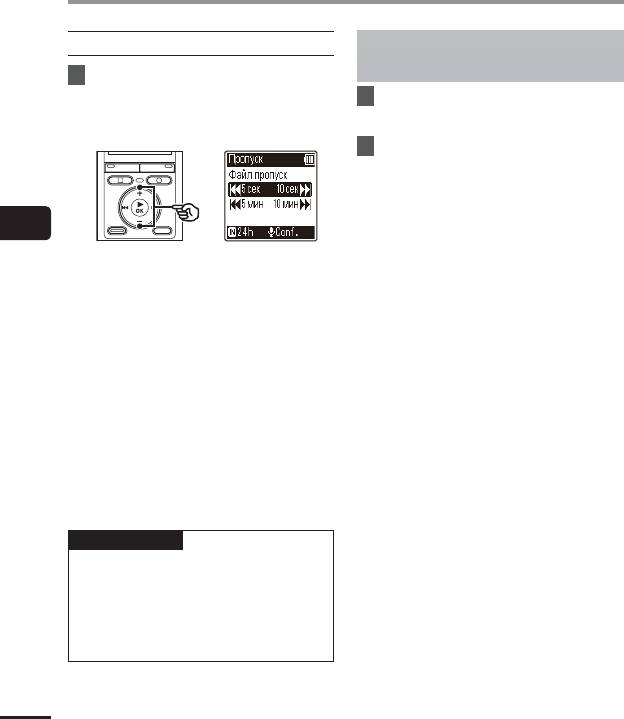
Меню воспроизведения [Воспроизвед-е]
Если выбрано [
Простой режим
]
Воспроизведение с пропуском вперед/
назад
1
С помощью кнопки
+
/
–
выберите [
Файл пропуск
],
1
Нажмите кнопку `
OK
, чтобы
[
05сек 10сек 9
] или
начать воспроизведение.
[
05мин 10мин 9
].
2
Нажмите кнопку 9 или 0
во время воспроизведения.
• Воспроизведение начинается после
пропуска заданного времени вперед
или назад.
4
Меню воспроизведения [Воспроизвед-е]
[Файл пропуск]:
Пропуск файлов.
[05сек 10сек 9]:
При нажатии кнопки 0
происходит перемотка назад на
5секунд; при нажатии кнопки 9
происходит перемотка вперед
на 10 секунд, а затем начинается
воспроизведение.
[05мин 10мин 9]:
При нажатии кнопки 0
происходит перемотка назад на
5минут; при нажатии кнопки 9
происходит перемотка вперед
на 10 минут, а затем начинается
воспроизведение.
ПРИМЕЧАНИЕ
• В с
лучае пропуска вперед/назад
на заданный промежуток времени,
содержащий индексную метку/
временную метку или начальную
точку файла, воспроизведение будет
начинаться с метки или с начала файла.
RU
44
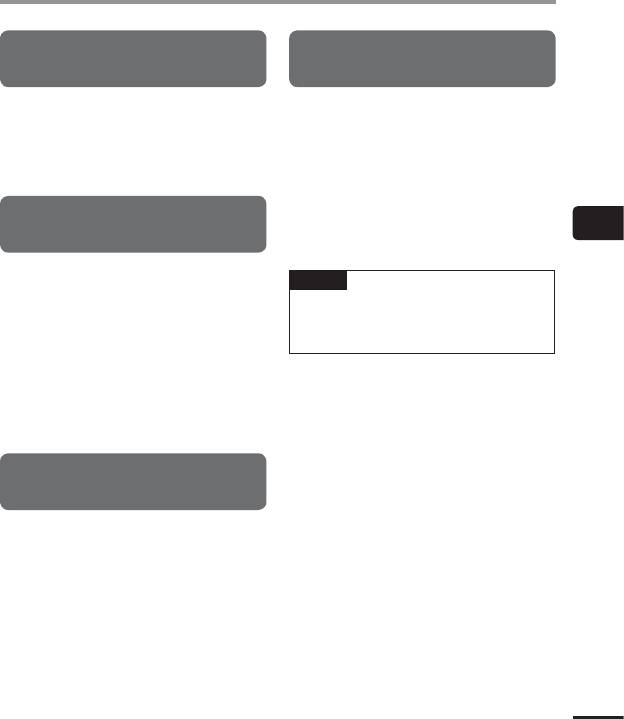
Меню экрана/звука [Экран/Звук]
Регулировка контраста
Изменение языка дисплея
[Контраст]
[Язык(Lang)]
Контраст дисплея можно установить
Диктофон позволяет выбрать
равным одному из 12 уровней.
используемый язык дисплея.
• Этот параметр можно регулировать
от [01] до [12].
• [Čeština] , [Dansk], [Deutsch],
[English], [Español], [Français],
[Italiano], [Nederlands], [Polski],
Установка включения светодиодного
[Русский], [Svenska], [簡体中⽂],
[繁體中⽂].
4
индикатора [Индикатор]
Меню экрана/звука [Экран/Звук]
Диктофон можно настроить таким
СОВЕТ
образом, чтобы светодиодный индикатор
• Пере
чень доступных языков
не включался.
варьируется в зависимости от места
приобретения диктофона.
[ВКЛ]:
светодиодный индикатор включается.
[Выкл]:
светодиодный индикатор не
включается.
Включение/выключение коротких
звуковых сигналов [Сигнал]
Диктофон издает короткие звуковые
сигналы при нажатии кнопок и в качестве
предупреждений при возникновении
ошибок в работе. Можно задать, будет ли
диктофон издавать эти звуковые сигналы.
[ВКЛ]:
Короткие звуковые сигналы включены.
[Выкл]:
Короткие звуковые сигналы отключены.
RU
45
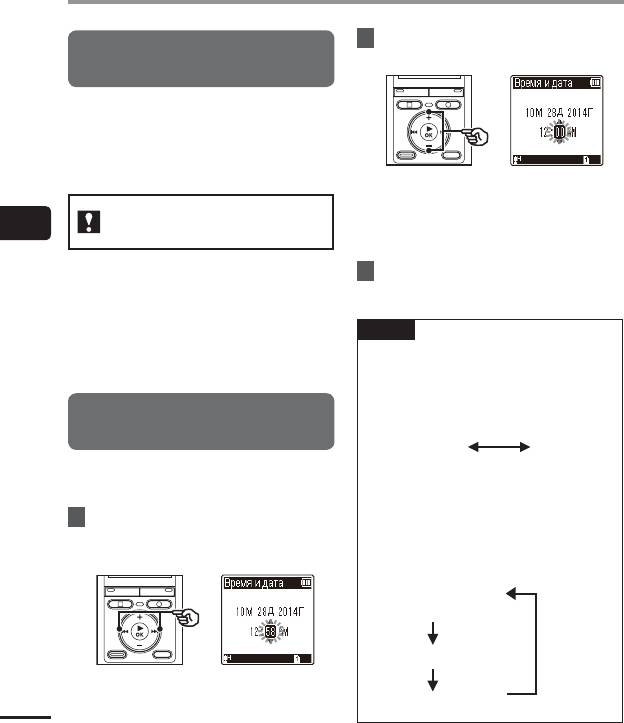
Меню устройства [Подменю]
2
Измените число с помощью
Выбор носителя записи
кнопки
+
/
–
.
[Выбор памяти]
Если в диктофон вставлена карта
памяти microSD, можно выбрать, будет
ли выполняться запись во внутреннюю
память или на карту microSD (☞стр. 11).
• Чтобы изменить значение другого
параметра, нажмите кнопку 9 или
Только модели VN-733PC и
0 для перемещения мигающего
4
VN-732PC
курсора, а затем измените число с
помощью кнопки + или −.
Меню устройства [Подменю]
3
Нажмите кнопку `
OK
для
[Встроенная]:
подтверждения выбора.
Запись ведется во встроенную память
диктофона.
[Карта microSD]:
СОВЕТ
Запись ведется на карту памяти
• При установке часов или минут каждое
microSD.
нажатие кнопки FOLDER/INDEX
переключает отображение между
форматом AM/PM и 24-часовым форматом.
Установка даты и времени
Пример: 10:38 PM
[Время и дата]
10:38 PM
22:38
(формат по
Для упрощения работы с записанными
умолчанию)
файлами заранее установите дату и время.
• При установке года, месяца и даты
1
С помощью кнопки 9 или
каждое нажатие кнопки FOLDER/
INDEX переключает формат
0 выберите необходимую
отображения даты.
установку.
Пример: Март 24, 2014
3М 24Д 2014Г
(формат по
умолчанию)
24Д 3М 2014Г
RU
2014Г 3М 24Д
46

Меню устройства [Подменю]
[ПК]:
ПРИМЕЧАНИЕ
Выберите для подключения диктофона
• Даж
е если диктофон не используется
к компьютеру. Диктофон будет
в течение продолжительного
подключен как устройство хранения.
периода времени, по исчерпанию
[АС адаптер]:
заряда батарейки дату и время
Выберите для подачи питания
необходимо установить повторно.
от компьютера или адаптера
• Время на дисплее автоматически
переменного тока.
начинает мигать при замене батарейки.
[Опции]:
Выберите, чтобы подтверждать
способ соединения при каждом
соединении с портом USB.
Выбор режима [Выбор режима]
4
СОВЕТ
Меню устройства [Подменю]
На этом диктофоне можно выбрать
• Если компьютер не распознает
обычный режим или упрощенный режим,
диктофон в качестве внешнего
включающий часто используемые функции.
запоминающего устройства, выберите
В упрощенном режиме текст на дисплее
[ПК] для параметра [Установки USB].
увеличивается для удобства просмотра.
• Если для [АС адаптер] выбрано
[Установки USB], при подключении
[Обычный режим]:
к компьютеру диктофон не будет
Это стандартный режим, в котором
распознан.
можно пользоваться всеми функциями.
[Простой режим]:
В этом режиме доступны часто
ПРИМЕЧАНИЕ
используемые функции. Текст на
• Отсоединяйте кабель USB, когда
дисплее увеличивается для удобства
диктофон находится в режиме остановки.
просмотра.
Установка соединения USB
Восстановление установок по
[Установки USB]
умолчанию [Сброс]
Установка [ПК] позволяет подключать
диктофон к компьютеру для переноса файлов;
Функция [Сброс] восстанавливает
установка [АС адаптер] позволяет подавать
установки всех функций диктофона в их
питание от адаптера переменного тока с
начальные значения (заводские установки
подключением через USB (модель A514; не
по умолчанию). Настройки времени и
входит в комплект поставки).
нумерации файлов будут сохранены без
изменения.
1
С помощью кнопки
+
выберите
RU
Только модель VN-733PC
[
Старт
].
47
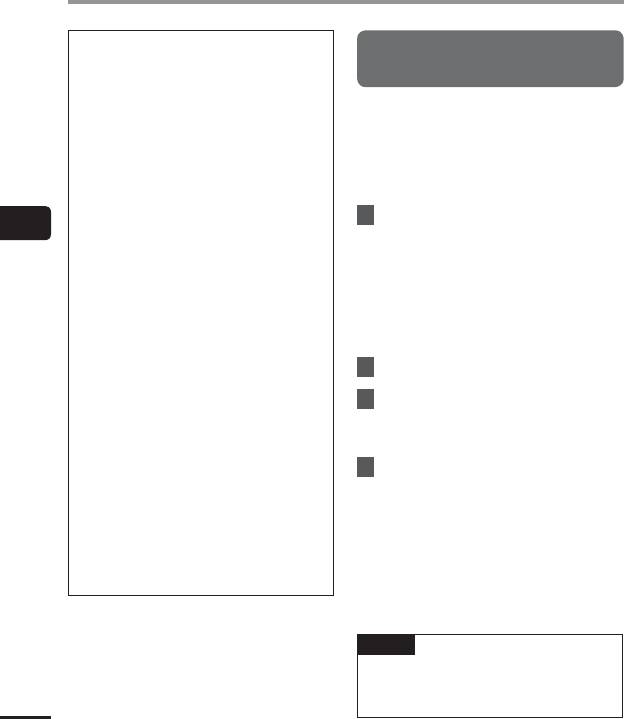
Меню устройства [Подменю]
Форматирование носителя
Запись 6 Opnamemenu:
Уровень записи: Высокая
записи [Форматирование]
*1
Режим записи: MP3 128 kbps
*4
WMA 64 kbps
При форматировании носителя записи
Фильтр н.част.: ВЫКЛ
удаляются все содержащиеся на нем файлы.
VCVA: ВЫКЛ
*1
Перед форматированием перенесите
V-Sync зап.
: ВЫКЛ
все важные файлы на компьютер.Если
Сцена записи: ВЫКЛ
используется VN-731PC, перейдите к шагу 3.
Воспроизвед-е:
*2
Шумоподавление
: ВЫКЛ
*2
1
С помощью кнопки
+
/
–
Баланс. голоса
: ВЫКЛ
4
*3
Голос. фильтр
: ВЫКЛ
выберите носитель записи для
Меню устройства [Подменю]
Режим воспр.:
форматирования.
Зона воспроиз.: Файл
[Встроенная]:
Повтор: ВЫКЛ
Форматирование внутренней памяти.
Пропуск:
*
[Карта microSD]
:
Пропуск вперед: Файл пропуск
Форматирование карты microSD.
Пропуск назад: Файл пропуск
* Только модели VN-733PC и VN-732PC
Экран/Звук:
Контраст: Уровень 06
2
Нажмите кнопку `
OK
.
Индикатор: ВКЛ
Сигнал: ВКЛ
3
Нажать кнопку + для выбора
Язык(Lang): English
функции [Старт], затем нажать
Подменю:
кнопку `OK для подтверждения.
*1
Выбор памяти
: Встроенная
Выбор режима : Обычный режим
4
Нажмите кнопку
+
, чтобы
*2
Установки USB
: ПК
выбрать [
Старт
] еще раз, а
затем нажмите кнопку `
OK
.
*1
Только модели VN-733PC и
VN-732PC
• На дисплее появится сообщение
*2 Только модель VN-733PC
[Форматирование] и начнется
*3 Только модель VN-732PC
форматирование.
*4 Только модель VN-731PC
• По завершении процесса появится
сообщение [Форматирование
завершено].
СОВЕТ
• Для сброса всех настроек диктофона до
их значений по умолчанию используйте
RU
операцию [Сброс] (☞стр. 47).
48
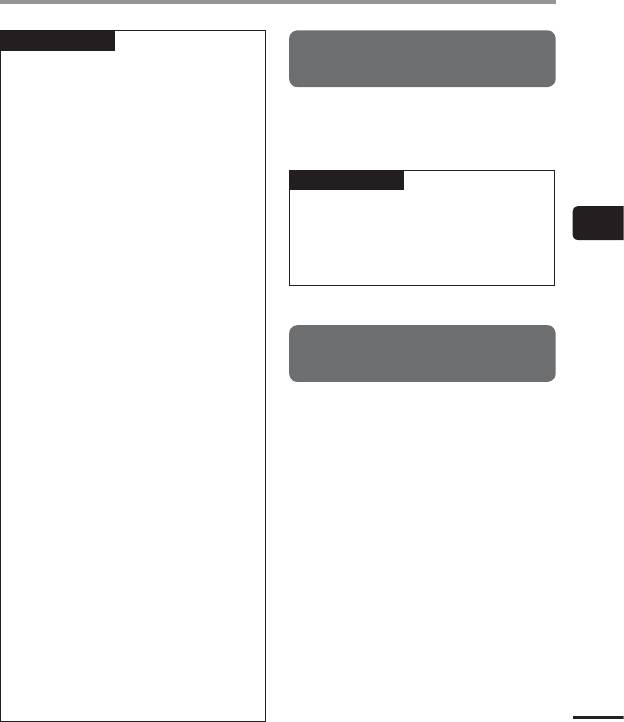
Меню устройства [Подменю]
ПРИМЕЧАНИЕ
Просмотр информации о носителе
• Ник
огда не форматируйте диктофон с
записи [Инфо о памяти]
персонального компьютера.
• Форматирование удаляет все
существующие данные, включая
С помощью экрана меню можно
заблокированные файлы и файлы,
просмотреть общий и свободный объем
доступные только для чтения.
памяти на носителе записи.
• Перед запуском форматирования замените
батарейку, чтобы гарантировать, что
ПРИМЕЧАНИЕ
батарейка не разрядится в процессе
• Определенна
я часть памяти носителя
форматирования. Для завершения
записи используется для управления
процесса форматирования иногда может
4
данными, поэтому фактическая
понадобиться более 10секунд. Для
доступная память будет немного
Меню устройства [Подменю]
предотвращения риска повреждения
меньше отображаемого объема.
данных не пытайтесь выполнять следующие
операции до завершения форматирования:
1 Извлечение батарейки
2
Извлечение карты памяти microSD (если
в качестве носителя для записи, который
Просмотр информации о
необходимо инициализировать,
диктофоне [Инфо о системе]
выбрана [Карта microSD]) (Только
модели VN-733PC и VN-732PC ).
С помощью экрана меню можно
Только модели VN-733PC и VN-732PC:
просмотреть информацию о диктофоне.
• Если в диктофон вставлена карта
памяти microSD, убедитесь, что для
форматирования выбран желаемый
• Отображается информация [Модель],
носитель записи ([Встроенная] или
[Версия] (версия системы) и [Серийный
[Карта microSD]) (☞ стр. 46).
No] диктофона.
• Даже в случае выполнения форматирования
или удаления (☞ стр. 32) обновляется
только информация управления файлами во
внутренней памяти и/или на карте памяти
microSD, а записанные данные не удаляются
полностью.
При утилизации карты памяти microSD
обязательно уничтожьте карту,
отформатируйте карту и запишите тишину
до заполнения всего объема карты
или выполните другую аналогичную
операцию, чтобы предотвратить утечку
личной информации.
RU
49






